Việc quản lý hộp thư đến trong Gmail đôi khi có thể trở thành một thách thức, đặc biệt khi những email quan trọng lại bị ẩn đi mà bạn không hề hay biết. Tính năng Phân loại (Categories) của Gmail, dù được thiết kế để giúp sắp xếp, nhưng trong một số trường hợp lại tự động kích hoạt và di chuyển thư ra khỏi hộp thư chính của bạn. Điều này có thể khiến bạn bỏ lỡ các thông báo quan trọng, email công việc hoặc những tin nhắn cá nhân cần được xử lý ngay lập tức. May mắn thay, bạn hoàn toàn có thể vô hiệu hóa chức năng này để đưa mọi email trở lại hộp thư đến duy nhất, đảm bảo không bỏ sót bất kỳ thông tin nào.
Tại Sao Tính Năng Phân Loại (Categories) Của Gmail Có Thể Gây Phiền Toái?
Tính năng Phân loại trong Gmail không đơn thuần chỉ gắn nhãn cho các tin nhắn như “Xã hội”, “Quảng cáo”, “Cập nhật” hay “Diễn đàn”. Vấn đề chính nằm ở chỗ nó tự động di chuyển các email này ra khỏi tab “Chính” (Primary) của hộp thư đến và đặt chúng vào các thư mục con riêng biệt. Điều này có thể khiến nhiều người dùng lầm tưởng rằng mình đã mất email hoặc thư đã bị lưu trữ một cách vô tình, dẫn đến sự nhầm lẫn và khó khăn trong việc tìm lại.
Chính sự tách biệt khỏi hộp thư chính đã trở thành vấn đề lớn đối với nhiều người dùng, bao gồm cả chúng tôi, những người thường xuyên làm việc với email. Khi nhận ra nguyên nhân, việc tắt tính năng này trở nên cần thiết để đảm bảo tất cả thư đều về một nơi duy nhất. Dưới đây là hướng dẫn chi tiết cách tắt phân loại Gmail trên cả trình duyệt web và ứng dụng di động.
Hướng Dẫn Chi Tiết Cách Tắt Phân Loại Gmail Trên Trình Duyệt Web
Nếu bạn thường xuyên truy cập Gmail thông qua trình duyệt web trên máy tính, quy trình tắt tính năng phân loại rất đơn giản và nhanh chóng:
-
Truy cập Cài đặt Gmail: Trên giao diện Gmail, hãy nhấp vào biểu tượng “Cài đặt” hình bánh răng ở góc trên bên phải màn hình.
-
Chọn “Xem tất cả cài đặt”: Từ menu thả xuống, chọn tùy chọn “Xem tất cả cài đặt” (See All Settings).
-
Chuyển đến tab “Hộp thư đến”: Trong trang cài đặt, nhấp vào tab “Hộp thư đến” (Inbox) ở phía trên cùng.
-
Vô hiệu hóa các danh mục: Tìm đến mục “Phân loại” (Categories), ngay bên dưới “Loại hộp thư đến” (Inbox type). Tại đây, bạn sẽ thấy các hộp kiểm cho từng danh mục như “Xã hội”, “Quảng cáo”, “Cập nhật”, “Diễn đàn” và “Khuyến mãi”.
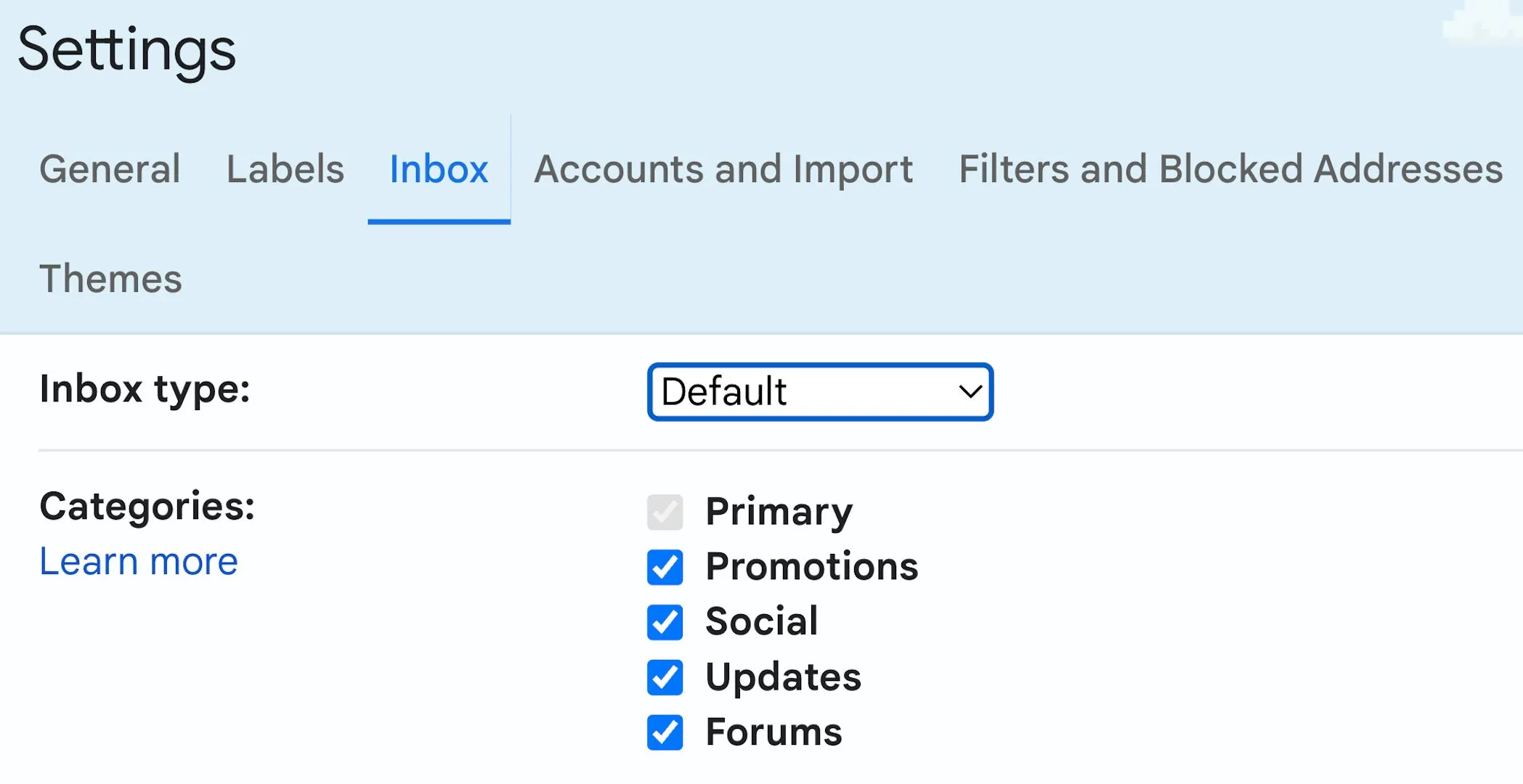 Giao diện cài đặt Hộp thư đến Gmail với mục Phân loại (Categories) đang được bật
Giao diện cài đặt Hộp thư đến Gmail với mục Phân loại (Categories) đang được bậtHãy bỏ chọn tất cả các hộp kiểm này để tắt hoàn toàn tính năng tự động phân loại.
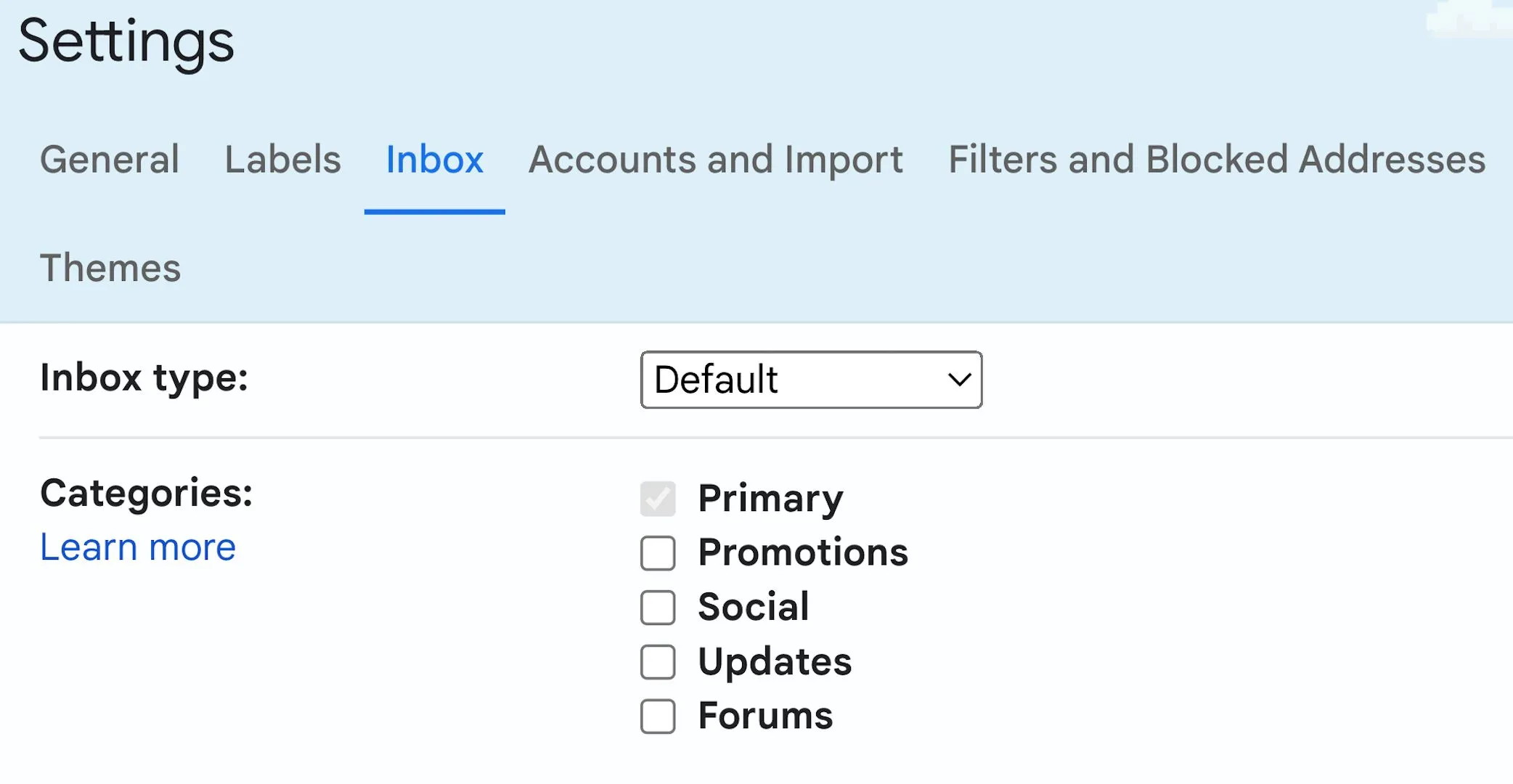 Mục Phân loại (Categories) trong cài đặt Hộp thư đến Gmail đã tắt hết các tùy chọn
Mục Phân loại (Categories) trong cài đặt Hộp thư đến Gmail đã tắt hết các tùy chọn -
Lưu thay đổi: Cuộn xuống cuối trang và nhấp vào nút “Lưu thay đổi” (Save Changes). Thao tác này sẽ áp dụng các cài đặt mới và đưa tất cả email trở lại hộp thư đến chính của bạn.
Cách Vô Hiệu Hóa Tính Năng Phân Loại Gmail Trên Ứng Dụng Di Động (Smartphone App)
Đối với những người dùng sử dụng Gmail trên điện thoại thông minh, quy trình tắt Phân loại cũng tương tự nhưng có một vài bước khác biệt:
-
Mở ứng dụng Gmail và truy cập Menu: Trong ứng dụng Gmail trên điện thoại của bạn, chạm vào biểu tượng “Menu” (ba dấu gạch ngang nằm ngang) ở góc trên bên trái màn hình.
-
Chọn “Cài đặt”: Cuộn xuống và chạm vào mục “Cài đặt” (Settings).
-
Chọn tài khoản Gmail của bạn: Nếu bạn có nhiều tài khoản Gmail, hãy chọn tài khoản mà bạn muốn thay đổi cài đặt.
-
Vào “Tùy chỉnh hộp thư đến”: Trong trang cài đặt tài khoản, chạm vào “Tùy chỉnh hộp thư đến” (Inbox customizations).
-
Chọn “Danh mục hộp thư đến”: Tiếp tục chạm vào “Danh mục hộp thư đến” (Inbox categories).
-
Tắt tất cả các nút bật tắt: Tại đây, bạn sẽ thấy danh sách các danh mục với các nút bật tắt tương ứng. Hãy tắt tất cả các nút bật tắt cho từng danh mục.
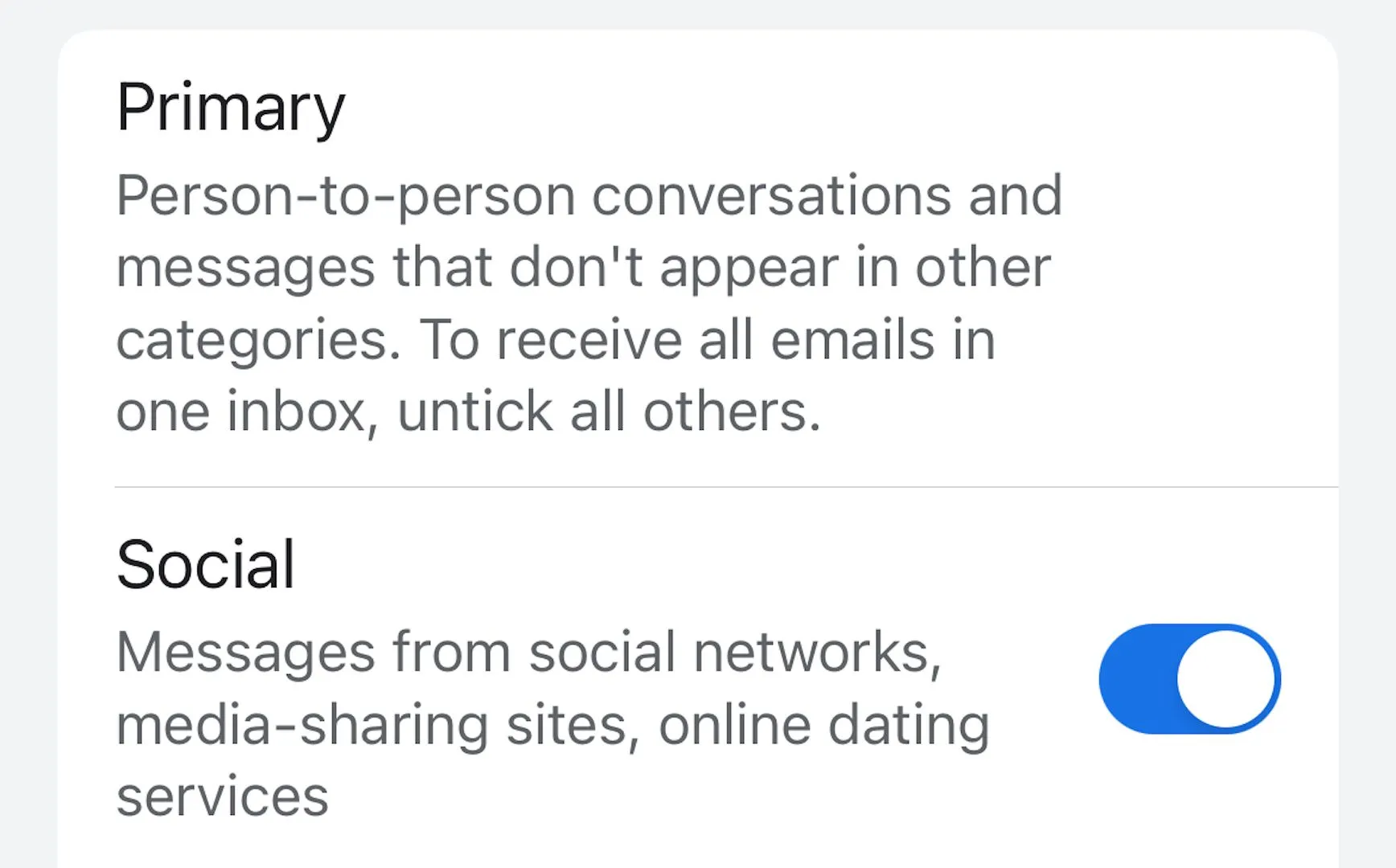 Menu chuyển đổi cài đặt Phân loại (Categories) trong ứng dụng Gmail trên điện thoại thông minh
Menu chuyển đổi cài đặt Phân loại (Categories) trong ứng dụng Gmail trên điện thoại thông minh -
Nhấn “Xong”: Sau khi tắt tất cả các danh mục, chạm vào “Xong” (Done) để lưu lại thay đổi.
Lưu Ý Quan Trọng Về Cài Đặt Phân Loại Gmail
Một điều cần lưu ý là cài đặt tính năng Phân loại (Categories) của Gmail không tự động đồng bộ giữa các nền tảng. Điều này có nghĩa là, nếu bạn sử dụng Gmail trên cả trình duyệt web và ứng dụng di động, bạn sẽ cần thực hiện các bước tắt tính năng này riêng lẻ trên từng nền tảng. Hãy kiểm tra cả hai nơi để đảm bảo rằng bạn đã vô hiệu hóa hoàn toàn tính năng này và có thể nhận tất cả email quan trọng trong một hộp thư duy nhất.
Bằng cách tắt tính năng Phân loại tự động, bạn sẽ có toàn quyền kiểm soát hộp thư đến của mình, đảm bảo không bỏ lỡ bất kỳ email quan trọng nào và quản lý thông tin hiệu quả hơn. Hãy thử ngay để trải nghiệm sự khác biệt!


